บทความสอนใช้แอป ชีต แอป Excel หรือ แอปตารางคำนวณ EP11 นี้จะพาผู้อ่านไปฝึกคำนวณค่าใช้จ่าย รายจ่ายกับการใช้ซิ มเน็ต โปรเน็ตเติมเงินแบบต่างๆ ในมือถือด้วยแอปคำนวณ เพื่อจะได้เลือกให้คุ้มค่า ซึ่งการคำนวณในลักษณะนี้จะช่วยให้ผู้อ่านมอง เห็นภาพรวมรายจ่ายทั้งหมดในกระดานเดียว เห็นแล้วรู้ได้ทันทีแบบไหนคุ้มไม่คุ้ม
อินเตอร์เน็ตเป็นสิ่งที่ขาดไม่ได้เลยในยุคนี้ แต่การเลือกใช้ซิมเน็ต โปรเน็ตให้คุ้มค่านั้น หากไม่คำนวณกันแบบให้เป็นทั้งหมด ก็ คงจะดูยากว่าแบบไหน คุ้ม หรือ ไม่คุ้ม แบบไหนมีรายจ่ายมากกว่า ดูตัวอย่างได้เลย จากตารางคำนวณด้านล่าง จะเห็นว่าโปรเน็ต แบบรายปีจ่ายครั้งเดียวของบางค่าย 1890 บาท นั้นคุ้มค่ามากที่สุด ผู้เขียนใช้แบบนี้มาหลายปีแล้ว ผู้อ่านสามารถนำไฟล์นี้ไปลอง คำนวณจำนวนเงินได้เลย จะได้เลือกให้คุ้มค่าและประหยัดเงินมากที่สุด
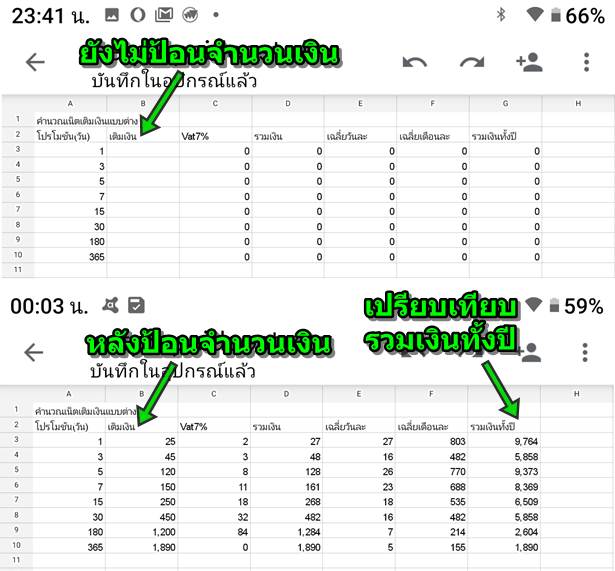
ดาวน์โหลดไฟล์ตัวอย่าง
เพื่อความง่ายในการศึกษาวิธีสร้างการคำนวณในแบบของตัวเอง ก็แนะนำให้ดาวน์โหลดตัวอย่างของผู้เขียนมาศึกษาทำความเข้า ใจกันก่อน แล้วจึงดัดแปลง แก้ไขให้เหมาะสมกับการใช้จ่ายของตัวเอง วิธีดาวน์โหลดจะปฏิบัติคล้ายกันตามนี้
1. วิธีดาวน์โหลด ให้แตะ ลิงค์ด้านล่าง
https://www.mediafire.com/file/g61s6p0knvy3bs7/netprepaidcost.xlsx/file
2. จะเข้าสู่หน้าจอเว็บไซต์ Mediafire ผู้ให้บริการฝากไฟล์ จะมีโฆษณาสารพัด ไม่ต้องสนใจ แตะชื่อไฟล์ที่มีนามสกุล .xlsx เพื่อดาวน์ โหลดได้เลย
3. แตะ x ปิด ในกรอบข้อความให้เลือกภาษา
4. จากนั้นแอปจะเริ่มดาวน์โหลดไฟล์ตัวอย่าง ลงมือถือของผู้อ่าน เสร็จแล้วจะได้ไฟล์ xlsx ให้แตะ เปิด
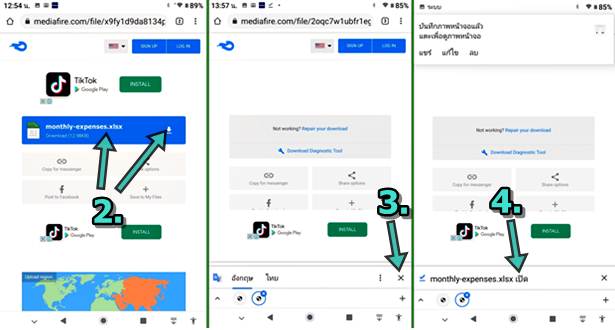
5. แตะเลือกแอปที่ต้องการเปิดไฟล์ เลือก Excel หรือ ชีต แล้วแตะเลือก เฉพาะครั้งนี้
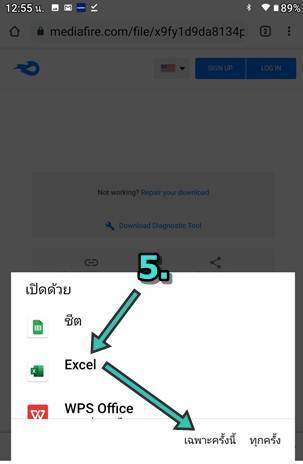
6. ในไฟล์ตัวอย่าง สิ่งที่ผู้อ่านจะต้องทำก็คือ ศึกษาการใช้สูตรคำนวณให้เข้าใจ ก่อนจะออกแบบใหม่ให้ตรงกับความต้องการของตัว เอง
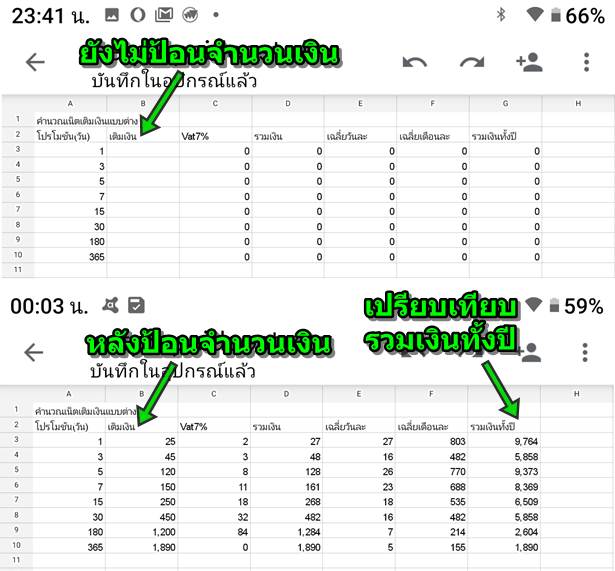
ทดลองป้อนข้อมูลเพื่อทำความเข้าใจ
ผู้อ่านที่เพิ่งจะเริ่มต้นใช้แอป Excel จะยังไม่เข้าใจการใช้แอปแนวนี้ สิ่งสำคัญก็คือการออกแบบข้อมูล ตัวเลข เพื่อให้สะดวกใน การนำไปบวก ลบ คูณ หาร จึงแนะนำให้ศึกษาจากตัวอย่างให้เข้าใจ แล้วดัดแปลงเป็นของตัวเอง
1. ก่อนอื่นก็ไปค้นหาข้อมูลโปรเน็ตเติมเงินแบบต่างๆ ราย 1 วัน 2 วัน 3 วัน ฯลฯใช้ซิมค่ายใด ก็หาข้อมูลค่ายนั้น แล้วจดตัวเลข จำนวนเงินเอาไว้
2. นำตัวเลขจำนวนเงินมาพิมพ์ในเซลล์ C3 ถึง C10
3. เพียงแค่ป้อนข้อมูลลงไปเท่านั้น ในไฟล์ตัวอย่าง ก็จะทำการคำนวณส่วนที่เหลือให้เอง จากช่องที่เป็น 0 ก็จะกลายเป็นตัวเลข จำนวนเงิน อย่าง การใช้เน็ตรายวัน จะมีค่าใช้จ่ายสูงที่สุด แพงที่สุด เช่น 9764 บาทต่อปี
4. ส่วนโปรเน็ตที่มีค่าใช้จ่ายถูกที่สุดจะเป็นโปรเน็ตแบบรายปี เสียครั้งเดียว ใช้ได้ 365 วัน หรือ 1 ปี เช่น จ่าย 1890 บาทเท่า นั้น
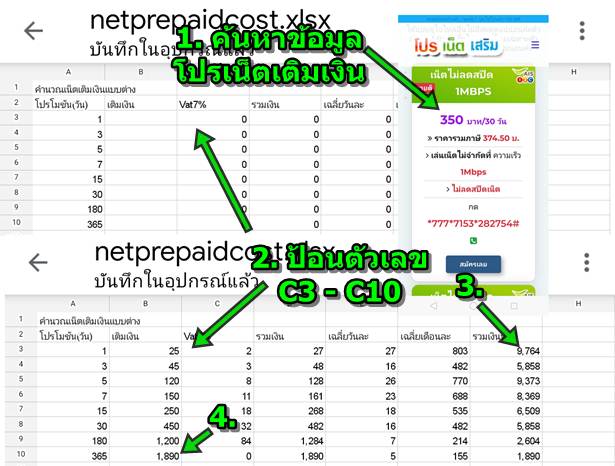
5. เมื่อเข้าใจหลักการทำงานแล้ว คราวนี้ก็ไปทำความเข้าใจกับสูตรคำนวณทั้งหมด เริ่มจากเซลล์แรก C3 คำนวณ Vat 7% จะใช้สูตร =B3*7% การทำสูตรคำนวณนั้น แม้ว่าจะยังไม่มีตัวเลขมาให้คำนวณ ก็ไม่เป็นไร อย่างเซลล์ B3 ยังไม่ได้ป้อนข้อมูลลงไป ผลลัพธ์จึง ได้ 0 แต่หากมีการป้อนข้อมูลตัวเลขในเซลล์ B3 ในเซลล์ C3 จะคำนวณให้เอง อัตโนมัติ ดังนั้น เราก็จะทำสูตรเปล่าๆ ไว้ก่อน
6. รวมเงิน เซลล์ D3 จะเป็นการนำ เงินที่เติม มาบวกกับ Vat 7% จะได้สูตร =B3+C3
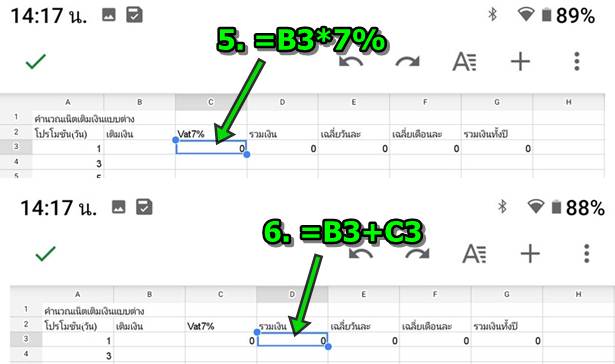
7. เฉลี่ยวันละ เซลล์ E3 จะเป็นการนำ รวมเงิน (D3) หารด้วยจำนวน วัน (A3) จะได้สูตร =D3/A3
8. เฉลี่ยเดือนละ เซลล์ F3 จะเป็นการนำ รวมเงิน (D3) หารด้วย 30 วัน หรือ 1 เดือน จะใช้สูตร =D3/30
9. รวมเงินทั้งปี เซลล์ G3 จะเป็นการนำเงินรายจ่าย เฉลี่ยวันละ (E3) คูณกับ 365 วัน หรือ 1 ปี จะใช้สูตร =E3*365 ก็จะได้ สูตรคำนวณครบทั้งหมดสำหรับโปรเน็ตเติมเงินแบบ 1 วัน หรือ 24 ชั่วโมง
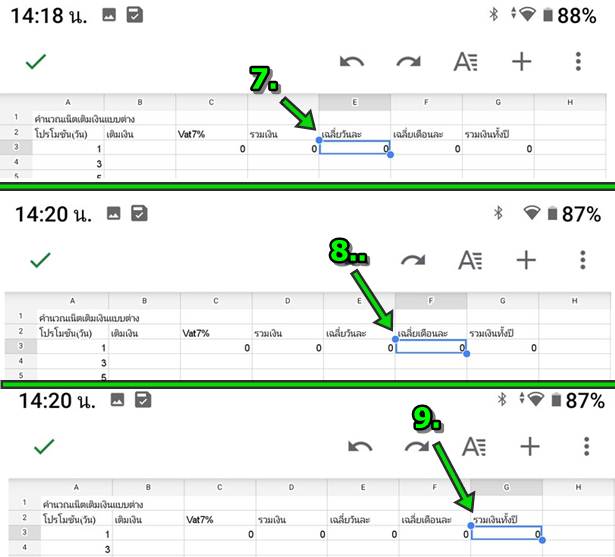
10. การป้อนสูตรสำหรับเซลล์อื่นๆ ที่เหลืออีกมาก เราจะใช้การก็อปปี้ ให้แตะเซลล์แรกก่อน ก็คือ B3 จะปรากฏกรอบสีฟ้า มีวงกลม 2 ด้าน
11. แตะวงกลมขวามือค้างไว้ แล้วลากไปครอบเซลล์ G3 รวมเงินทั้งปี
12. ตั้งแต่เซลล์ B3 ถึง G3 จะถูกเลือก มีกรอบสีฟ้าโดยรอบ ให้แตะนิ้วข้างในกรอบนี้ค้างไว้จนปรากฏคำสั่งขึ้นมา
13. แตะ คัดลอก ซึ่งจะเป็นการคัดลอกข้อมูลในเซลล์ B3 ถึง G3
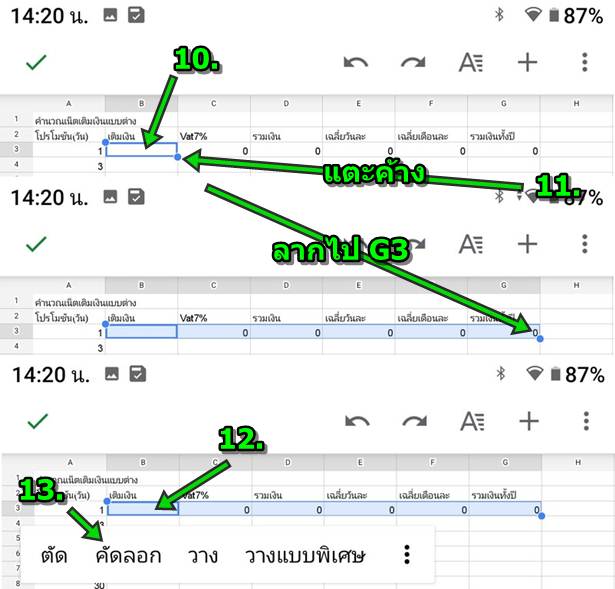
14. แตะเลือกเซลล์ที่จะวางสูตร ก็คือ B4 แตะ 1 หนึ่ง เพื่อเลือก
15. เมื่อเซลล์ถูกเลือกมีกรอบสีฟ้าโดยรอบ คราวนี้ให้แตะอีกครั้งหนึ่ง แตะค้างให้ปรากฏคำสั่งขึ้นมา จากนั้นแตะคำสั่ง วาง
16. ก็จะเป็นการก็อปปี้ของเซลล์ B3 ถึง G3 ไปวาง ไม่เสียเวลาพิมพ์สูตรด้วยตัวเองทุกช่อง ทุกเซลล์
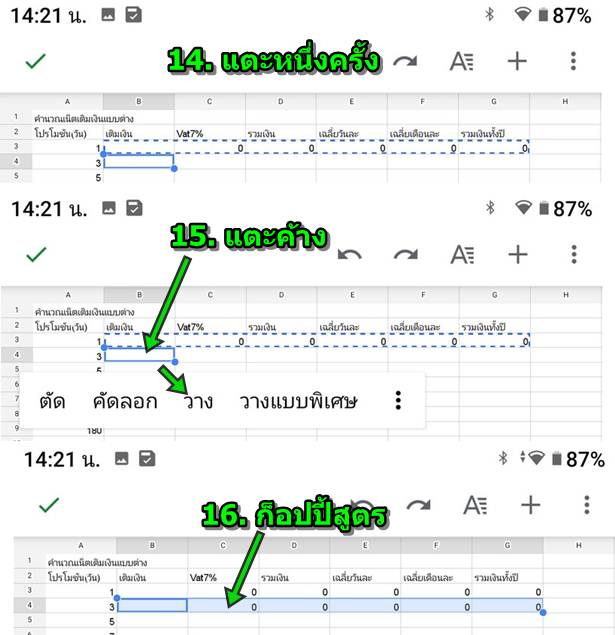
17. จัดการก็อปปี้ให้ครบทั้งหมด ทุกแถว โดยแตะเซลล์ B5, B6, B7, B8, B9 และ B10 เพื่อวางสูตรลงไป ให้เต็มตาราง
18. คราวนี้ก็ลองป้อนตัวเลข เช่น โปรเน็ตราย 1 วัน หรือ 24 ชั่วโมง ต้องเติมเงิน 25 บาท แต่เวลาเติมจริงๆ จะต้องเติม 25-30 บาท จึงจะสมัครโปรเน็ตนี้ได้ เพราะจะมี Vat 7% ประมาณ 1.75 บาท
19. และเมื่อป้อนตัวเลขจำนวนเงินที่ต้องเติมลงไปแล้ว ในเซลล์ C3 ถึง G3 (รวมเงิน เฉลี่ยวันละ เฉลี่ยเดือนละ และ รวมเงินทั้งปี) ก็จะทำการคำนวณตัวเลขให้อัตโนมัติ การใช้เน็ตเติมเงินรายวัน คงจะมีแต่คนบ้าเท่านั้น เพราะจะต้องจ่ายเงินเยอะมากประมาณ 9764 บาทต่อปีเป็นอย่างน้อย
20. ผู้เขียนจะใช้โปรเน็ตแบบรายปี หรือ 365 วัน จ่ายครั้งเดียวประมาณ 1890 บาท จบ ไม่มี Vat 7% คุ้มมาก ประหยัดมากที่สุด
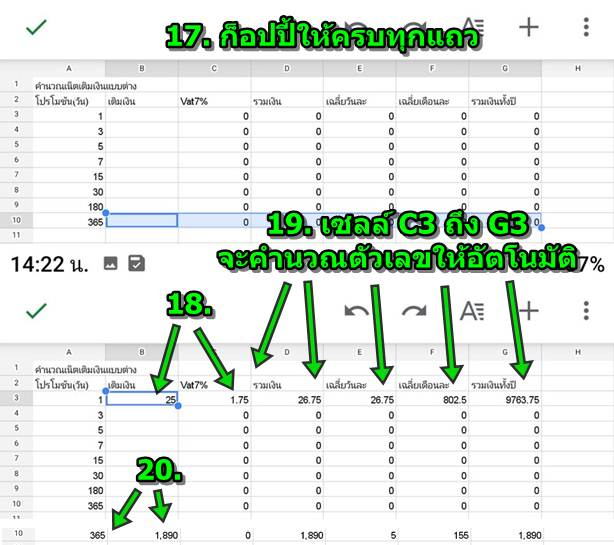
สรุป
สำหรับบทความนี้ก็หวังว่าคงจะเป็นประโยชน์ต่อผู้อ่าน ได้รู้ทั้งการใช้สูตรคำนวณ และ รู้ความแตกต่างของค่าใช้จ่าย โปรเน็ตแต่ ละแบบ เพื่อจะได้เลือกให้เหมาะสมกับกำลังทรัพย์ของตน และความคุ้มค่า
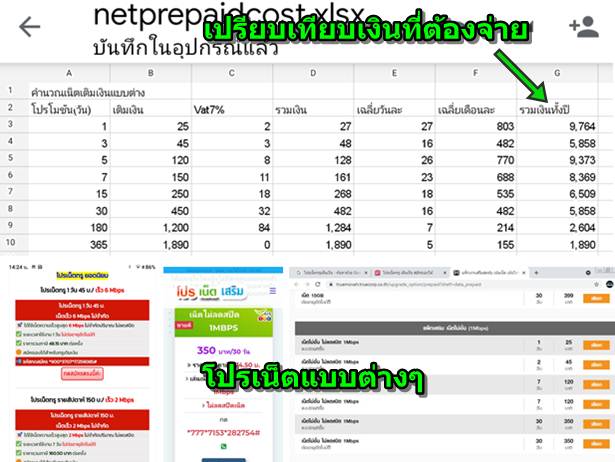
เรื่องควรรู้เกี่ยวกับแอป Excel ในมือถือ
แอป Excel แอปตารางคำนวณ หรือ แอปสเปรดชีต สำหรับใช้งานในมือถือมีหลายแอปให้เลือก แต่ละแอปจะมีหน้าตา และการ ใช้งานที่คล้ายๆ กัน จะใช้แอปใด ก็เลือกได้ตามต้องการ แต่แนะนำให้ใช้แอปยอดนิยมจะไม่มีปัญหาเรื่องโฆษณากวนใจ เช่น
1. แอป Microsoft Excel หรือ Excel เป็นแอปที่นิยมใช้งานกันมากที่สุด โดยเฉพาะในหน่วยงาน บริษัทต่างๆ สามารถติดตั้งได้ทั้ง ในมือถือหรือแท็บเล็ต Windows, Android และ iPhone/iPad
2. แอป Google ชีต (Sheet) เป็นแอปของ Google ซึ่งผู้ใช้มือถือหรือแท็บเล็ตระบบแอนดรอยด์จะสามารถใช้งานได้ทันที แต่ก็ สามารถติดตั้งได้ทั้งใน มือถือหรือแท็บเล็ต Windows, Android และ iPhone/iPad
3. แอป Number เป็นแอปสำหรับมือถือหรือ แท็บเล็ต iPhone/iPad เท่านั้น
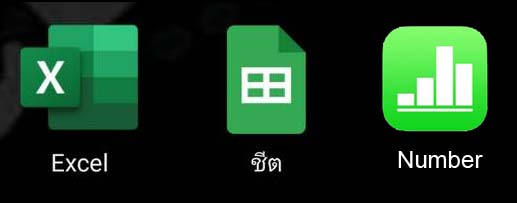
ส่วนแอปตารางคำนวณนอกเหนือจากแอป Excel, Google Sheet, Number ก็มีหลายตัวให้เลือก แต่แอปเหล่านี้อาจจะมีโฆษณา กวนใจ กวนหน้าจอ หรือ อาจจะคิดเงินเป็นรายปี


